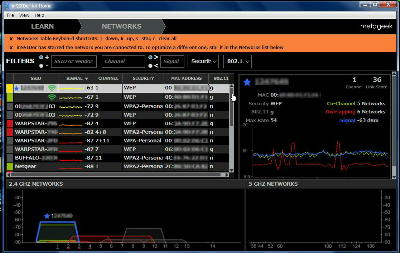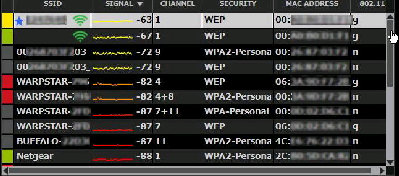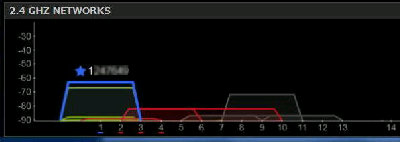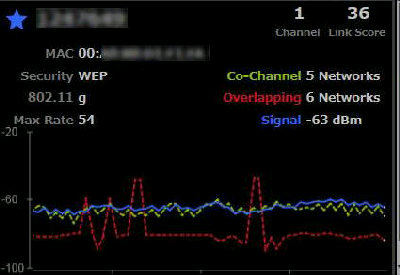「inSSIDer for Home」 画面です。
起動時は、「LEARN」 になっている
ので「NETWORKS」タブを選びます。
画面構成は次のようになっています。
◇画面左側・・検索された SSID
接続中の SSID には★マークが付き
下記がそれぞれ一覧表示されます。
《 Windows 7 画面での説明 》
◇画面下側・・・
各 SSID のチャンネルと電波強度
● inSSIDer for Homeで最適な無線LANチャンネルを調査 3/3
◇画面左側・・・検索された SSID
◇画面下側・・・各 SSID のチャンネル
と電波強度
◇画面右側・・・接続中の SSID 情報
チャンネルと電波強度がビジュアル
に表示され、適切なチャンネルを
確認することができます。
◇画面右側・・・接続中の SSID 情報
接続中の SSID の情報が詳細に表示
されます。
・Co-Channel
接続中の SSID と同じチャンネル
を使用している SSID の数
・電波強度 ・チャンネル
・暗号化の種類 ・MACアドレス
・無線LANの規格
・Overlapping
周波数帯域が重複している SSID